 ソフトウェアチュートリアル
ソフトウェアチュートリアル
 コンピューターソフトウェア
コンピューターソフトウェア
 nero Express で音楽 CD を MP3 ファイルに変換する方法 - nero Express で音楽 CD を MP3 ファイルに変換する方法
nero Express で音楽 CD を MP3 ファイルに変換する方法 - nero Express で音楽 CD を MP3 ファイルに変換する方法
nero Express で音楽 CD を MP3 ファイルに変換する方法 - nero Express で音楽 CD を MP3 ファイルに変換する方法
Mar 04, 2024 pm 02:22 PMphp Xiaobian Strawberry は、Nero Express を使用して音楽 CD を MP3 ファイルに変換する方法を紹介します。 Nero Express は強力な書き込みソフトウェアで、ディスクに書き込むだけでなく、音楽 CD を MP3 形式に変換することもできるので、コンピュータやその他のデバイスで簡単に音楽を聴くことができます。次に、Nero Express でこれを行う方法を詳しく説明します。
音楽 CD を挿入した後、コンピュータで Nero Express プログラムを開きます。 [スタート] メニューで、[すべてのプログラム] → Nero 7 Premium → [データ] → Nero Express を選択します。
ステップ 2. Nero Express プログラム ウィンドウの左側にある、左向きの黒い三角形のボタンをクリックします。
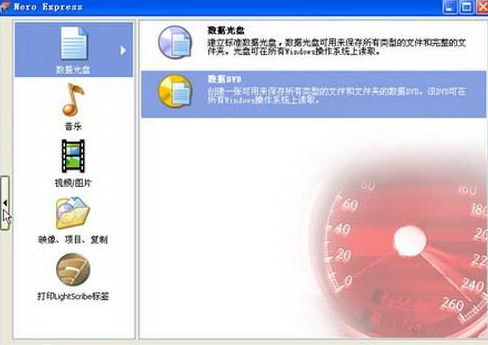
ステップ 3. 拡張パネルを開き、「詳細」領域の「オーディオ CD トラックのコピー」オプションをクリックします。

ステップ4. 「ディスクトラックの保存」ダイアログボックスを開き、トラックリストリストから保存したい音楽トラックを選択します。 「すべて選択」ボタンをクリックすると、音楽CD内のすべての音楽トラックが保存されます。 「出力形式」の右側にあるドロップダウン三角ボタンをクリックし、形式リストから出力形式 (MP3、MP4、WMA など。この例では MP3 ファイル形式を選択します) を選択し、クリックします。 「パス」ボタンの右側にある「参照」で、生成されたMP3ファイルの保存場所を選択します。設定が完了したら、「Go」ボタンをクリックします。
ヒント: コンピュータに 2 つの光学式ストレージ デバイスが取り付けられている場合は、[ドライブの選択] ダイアログ ボックスが開き、音楽 CD が置かれているドライブを選択するように求められます。


ステップ 5. 開いた「処理」ダイアログボックスで、Nero Burning Rom は選択したオーディオトラックの保存を開始し、自動的に MP3 ファイルに変換します。

ステップ 6. 変換が完了したら、「閉じる」ボタンをクリックして「ディスクトラックの保存」ダイアログボックスを閉じ、事前に設定したフォルダーを開いて、保存された MP3 音楽ファイルを表示できます。

以上がnero Express で音楽 CD を MP3 ファイルに変換する方法 - nero Express で音楽 CD を MP3 ファイルに変換する方法の詳細内容です。詳細については、PHP 中国語 Web サイトの他の関連記事を参照してください。

人気の記事

人気の記事

ホットな記事タグ

メモ帳++7.3.1
使いやすく無料のコードエディター

SublimeText3 中国語版
中国語版、とても使いやすい

ゼンドスタジオ 13.0.1
強力な PHP 統合開発環境

ドリームウィーバー CS6
ビジュアル Web 開発ツール

SublimeText3 Mac版
神レベルのコード編集ソフト(SublimeText3)

ホットトピック
 7299
7299
 9
9
 1622
1622
 14
14
 1342
1342
 46
46
 1259
1259
 25
25
 1206
1206
 29
29





![[証明]蒸気エラーE87修正:数分でもう一度ゲームを入手してください!](https://img.php.cn/upload/article/202503/18/2025031817560457401.jpg?x-oss-process=image/resize,m_fill,h_207,w_330)







